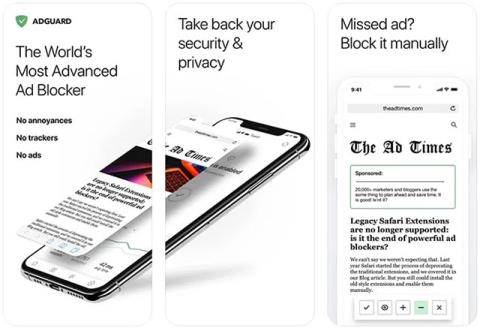Reklama padeda sužinoti daugiau informacijos apie jus dominančius produktus, taip pat gauti pajamų susijusioms svetainėms ir paslaugų teikėjams.
Tačiau, jei manote, kad šie skelbimai yra netinkami arba pernelyg erzina, galite juos užblokuoti naršydami internete . Žemiau yra keletas programų, kurios padeda gana efektyviai blokuoti skelbimus „iPhone“ ir „iPad“, pažvelkime į jas.
Straipsnio turinys
Kaip suaktyvinti skelbimų blokatorių „iPhone“ / „iPad“.
Pirma, turite atkreipti dėmesį į tai, kad skelbimų blokavimo programos neveiks iš karto po to, kai ją atsisiuntę ir įdiegsite savo įrenginyje, tačiau turite jas suaktyvinti operacinės sistemos diegimo programoje. Štai kaip:
1. Pirmiausia atidarykite „iPhone“ / „iPad“ nustatymus ir bakstelėkite „Safari“ .
2. Slinkite šiek tiek žemyn ir bakstelėkite Turinio blokatoriai.
3. Dabar ekrane matysite savo įdiegtas skelbimų blokavimo priemones. Bakstelėkite atitinkamus jungiklius dešinėje, kad suaktyvintumėte kiekvieną skelbimų blokavimo priemonę, kurią norite naudoti.
Be to, taip pat turėtumėte atkreipti dėmesį į tai, kad skelbimų blokatoriai yra atskirų programų pavidalu. Tačiau įjungus juos, jie integruojami su „Safari“ (kaip žiniatinklio naršyklės plėtinys). Taip pat nepamirškite apsilankyti skelbimų blokavimo programoje ir patikrinti, ar dar ką nors galite patobulinti.
AdGuard

„Ad Guard“ yra puikus pasirinkimas, jei norite blokuoti skelbimus „Safari“. Ši programa siūlo iki 50 skirtingų skelbimų filtrų. Norėdami naudoti kai kuriuos aukščiausios kokybės filtrus, turėsite sumokėti. Tačiau „Ad Guard“ numatytieji skelbimų blokavimo filtrai taip pat veikia itin efektyviai, galintys beveik visiškai patenkinti įprastų „Safari“ vartotojų poreikius.
Visų pirma, ši programa taip pat suteikia netikrą VPN profilį, kuris blokuoja skelbimus visoje sistemoje – ne tik „Safari“. „Ad Guard“ inkognito režimas taip pat yra didelis pliusas, nes jis palaiko trečiųjų šalių, norinčių gauti informaciją, slapukų blokavimą ir palaiko IP adresų slėpimą , kad būtų apsaugoti jūsų duomenys.
1 blokatorius

Pati „1Blocker“ teigia, kad turi „API, kuri žaibiškai blokuoja savąjį turinį“ ir „nesulėtina Safari“. Remiantis vartotojų atsiliepimais, abu šie teiginiai yra teisingi. 1Blocker yra neinvazinis, veikia patikimai ir yra puiki galimybė greitai blokuoti skelbimus.
1Blocker yra itin lengvas, todėl tinka net ir ne itin galingų konfigūracijų įrenginiams. Kita vertus, jame yra labai išsamus funkcijų rinkinys. Galite blokuoti skelbimus, stebėjimo priemones, iššokančiuosius langus, socialinės žiniasklaidos valdiklius, suaugusiesiems skirtas svetaines, stebėjimo priemones ir kt. Taip pat galite nuspręsti, kurių turinio kategorijų nebenorite matyti .
AdBlock Pro

„AdBlock Pro“ yra viena „veteraniškiausių“ skelbimų blokavimo programų, kuri vis dar populiari ir šiandien. „AdBlock Pro“ yra gana sudėtinga naudojant „iPhone“, „iPad“ ir „Mac“. Tačiau mainais jis pateikiamas su nuostabiai išsamiu funkcijų rinkiniu.
Kalbant apie žiniatinklio turinio blokavimą, „AdBlock Pro“ palaiko daugybę skirtingų kategorijų. Galite blokuoti skelbimus, reklamjuostes ir iššokančiuosius pranešimus, taip pat peradresavimus į kitas svetaines. Ši programa taip pat gali neleisti automatiškai paleisti vaizdo įrašų, įterptųjų „YouTube“ skelbimų ir t. t. „AdBlock Pro“ teigia, kad padės dvigubai greičiau naršyti žiniatinklį, sunaudos iki 50 % mažiau duomenų ir pagerins našumą. žymiai padidins jūsų įrenginio baterijos veikimo laiką.
Be to, labai gerai integruotas ir suderinamas su „Safari“ taip pat yra didelis „AdBlock Pro“ pranašumas.
Wipr

Jei ieškote paprastos, nesudėtingos skelbimų blokavimo programos, kuri vis tiek galėtų gerai atlikti savo darbą, Wipr yra pavadinimas, kurį verta apsvarstyti.
Tai vienas iš populiariausių „iOS“ skelbimų blokatorių šiandien, daugiausia dėl jo naudojimo paprastumo. Wipr nustatymas užtrunka vos kelias sekundes ir beveik neturėsite laiko išmokti naudotis programa. Kai Wipr bus nustatytas, galite būti tikri, kad „Safari“ pašalins skelbimus, stebėjimo priemones, erzinančius reklamjuosčius, su slapukais susijusius iššokančiuosius langus ir tt Visa ši veikla yra automatinė. Veiksmas vyksta fone, jums nieko nereikės daryti.
Be skelbimų blokavimo, Wipr taip pat gali būti puikus į privatumą orientuotas sprendimas. „Wipr“ taip pat gali blokuoti stebėjimo priemones ir visada atnaujinamą juodąjį sąrašą.
Ka-Block!
Reklama ne tik trukdo studijų, darbo ir pramogų procesui; Be to, svetainė netyčia veikia lėtai ir vėluoja, nes skelbimai sunaudoja per daug naršymo duomenų. Su Ka-Block! , galite atlikti dvigubą darbą, pašalinti erzinančius skelbimus ir maksimaliai padidinti naršymo internete greitį.

Ka-Block! yra patikimas pasirinkimas, nes ši programa visiškai atitinka reikalavimus, kurių jums reikia efektyviai skelbimų blokavimo programai: greita, neužima vietos, nemokama ir visada atnaujinama siekiant optimizuoti vartotojo patirtį.
Tinkinkite „Wi-Fi“ konfigūraciją, kad blokuotumėte skelbimus „iPhone“ / „iPad“.
Be pirmiau minėtų skelbimų blokavimo priemonių taikymo, galite peržiūrėti papildomus patarimus, kaip tinkinti „Wi-Fi“ konfigūraciją. Tai taip pat padės šiek tiek apriboti jūsų įrenginyje rodomų skelbimų skaičių.
Tačiau prieš pradėdami įgyvendinti, turite atkreipti dėmesį į šiuos dalykus:
- Šis metodas gali būti taikomas tik wifi tinklams, o su 3G/4G mobiliojo ryšio tinklais jis nebus efektyvus.
- Kiekvienas naudojamas „Wi-Fi“ tinklas turi būti nustatytas rečiau nei vieną kartą.
- Jei pamiršite tinklą, kai vėl prisijungsite prie „Wi-Fi“ tinklo, turėsite dar kartą tinkinti „Wi-Fi“ konfigūraciją.
Dabar atlikite šiuos veiksmus, kad vėl tinkintumėte „Wi-Fi“ konfigūraciją.
1 veiksmas: eikite į norimo tinkinti „Wi-Fi“ nustatymus, pasirinkite konfigūruoti tarpinį serverį ir pasirinkite automatinį režimą.
2 veiksmas: URL skiltyje nukopijuokite toliau esančią pastraipą ir įklijuokite ją.
https://newapp.vn/blockads.js
3 veiksmas: spustelėkite Išsaugoti.

Taigi baigėte tinkinti „Wi-Fi“ konfigūraciją, kad galėtumėte lengvai blokuoti skelbimus.
Šiais laikais galima sakyti, kad reklama yra esminė interneto pasaulio dalis. Skelbimai yra beveik kiekvienoje lankomoje svetainėje, netgi rodomi žiūrint internetinius vaizdo įrašus. Jei manote, kad jie pernelyg erzina, išbandykite aukščiau nurodytus būdus.
Peržiūrėkite šį vadovą, jei norite blokuoti „YouTube“ skelbimus „iPhone“ .